
サポート内容
広島市西区へ訪問サポート。お問い合わせ内容は「2階に置いてるWi-Fiルータ(ロジテック)が時々動作しなくなる。1階玄関付近は電波が弱くなり通信できなくなる。」
無線ルータを見直す
何度かお邪魔しているお客様なので、ご利用環境は把握しています。無線ルータですが、7年~8年程前のロジテック製品でしたので、交換をお勧めしました。
古い無線ルータを使い続けると、セキュリティなどの問題もでてきます。メーカー側がファームウェアの提供をしなくなるので、当然修正などはされません。安全に利用する為にも、新しい製品へ交換した方がいいでしょう。
TP-Link Archer A9
こちらの商品を選択しました。設置場所は2階になります。1階と2階でインターネットを利用されます。全てWi-Fiで、PC4台、タブレット1台、スマートフォン4台になります。Archer A9の最大接続台数は36台。余裕で対応できます。

TP-Link Archer A9 設定
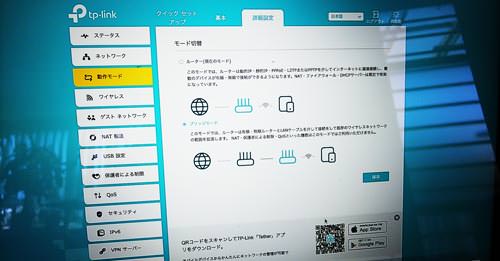
NTTひかり電話ルータ(ONU)があるので、Archer A9はブリッジ接続に切り替えます。そのままの接続ですと二重ルータになってしまいますのでご注意下さい。ブリッジモードの設定は、Archer A9にログインして動作モードから変更します。
ブリッジモードへ切り替えて、ルータを再起動。その後、再度ログインしてArcher A9のIPアドレスを固定にします。安定動作させるのであれば、IPアドレスは固定にしておくことをお勧めします。
一通り設定を済ませ、最後にクライアントの設定です。セキュリティキーは本体裏に記載されています。または、Archer A9へログインして確認することもできますし、変更することも可能です。
ルータ交換後のWi-Fi環境ですが、改善されました。速度も向上し、電波も隅々まで届くようになりました。問題の玄関先でも安定した通信ができるようになりました。


コメント